質問
問題:Discordマイクが機能しない問題を修正するにはどうすればよいですか?
こんにちは。 Discordマイクが機能しないという問題が進行中です。 リーグ・オブ・レジェンドをプレイするときにプラットフォームを使用するので、他のゲーマーの声を聞くことができると非常に迷惑になりますが、誰も私の声を聞きません。 助けてください
解決した答え
Discordは、無料のVoIPサービスおよびアプリケーションであり、音声、ビデオ、およびテキストを介したアクセス可能な通信を提供します。 2015年に最初にリリースされたこのアプリは、世界中で2億5,000万を超えるコミュニティを構築することに成功しました。[1]. 当初はゲーマーをターゲットにしていたDiscordは、現在Teamspeakなどのブランドを上回っています。 Slack、またはビジネスコミュニケーションスペースと個人の家への大規模な拡張によるSkype ユーザー。
このアプリケーションは優れていますが、サーバーの負荷が大きく、一般的なバグがあるため、Discordアプリは定期的に更新を受け取ります。 最近の最も問題のある問題の1つは、Discordマイクの誤動作です。これは、最新のアップデートでは修正されていません。 ゲーム関連のフォーラム[2] Discordマイクが機能していないという人々の報告でいっぱいです。 コミュニティによると、この問題により、ユーザーは対話者の声を聞くことができますが、対話者は連絡を取り戻すことができません。
コミュニティによると、Discordの問題で機能しないサウンドとマイクは、最新のWindowsUpdateに関連している可能性があります。 一部のWindows10プライバシー設定に実装された変更により、Discordアプリにマイクの使用許可が与えられない場合があります。 したがって、Discordの問題でマイクを修正するための解決策の1つは、プライバシー設定を変更するか、インストールされているアップデートを取り消すことです。 変更を開始する前に、
始める メニューを開いて開く 設定. 探す アップデートとセキュリティ セクションをクリックしてクリックします Windows Update. Windows Updateの履歴を検索し、最新の更新プログラムがインストールされた日付を確認します。 日付がDiscordマイクと一致し、音が機能しない場合は、Windows10のプライバシー設定の変更が原因である可能性があります。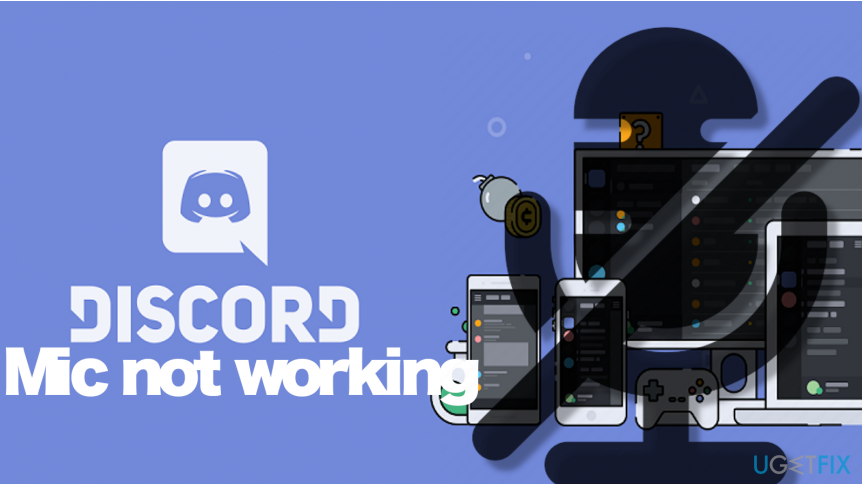
この問題は2016年から続いており、レインボーシックスシージ(R6)、リーグオブレジェンド、フォートナイト、PUBG、その他の人気のあるビデオゲームのゲーマーにとって最も深刻な問題のようです。 残念ながら、Discordもゲームのサポートサービスも、マイクがDiscordで機能しなくなる理由についての説明を提供していません。 ただし、解決策はたくさんあり、それぞれの問題はさまざまな要因に依存するため、辛抱強く、問題の原因を突き止め、それぞれの修正を1つずつ試してみることが不可欠です。
問題と考えられる解決策の分析により、Discordマイクが機能しない問題を解決する方法に関する白熱した質問に答える最も一般的な解決策を準備することができました。
ヒント:高度なDiscordマイクが機能しない修正に切り替える前に、自動修復ツールを起動することをお勧めします リイメージMac洗濯機X9 これにより、レジストリエントリの欠落、サービスの侵害、ライブラリの破損などの問題がないかシステムを注意深くチェックします。
方法1。 プライバシー設定の変更
損傷したシステムを修復するには、ライセンス版を購入する必要があります リイメージ リイメージ.
Discordマイクが機能しない問題は、Windows 10OSで最も多く発生しています。 この場合、問題はWindows作成者の更新に密接に関連している可能性があります[3]、プライバシー設定の大きな変更を解明しました。 したがって、Discordマイクが機能しない問題を修正するには、次の手順に従います。
- クリック Windowsキー+ I 開くには 設定 メニュー。
- を開きます プライバシー セクションと検索 マイクロフォン.
- の横にあるトグルをスライトします アプリにマイクへのアクセスを許可する オプション の上.
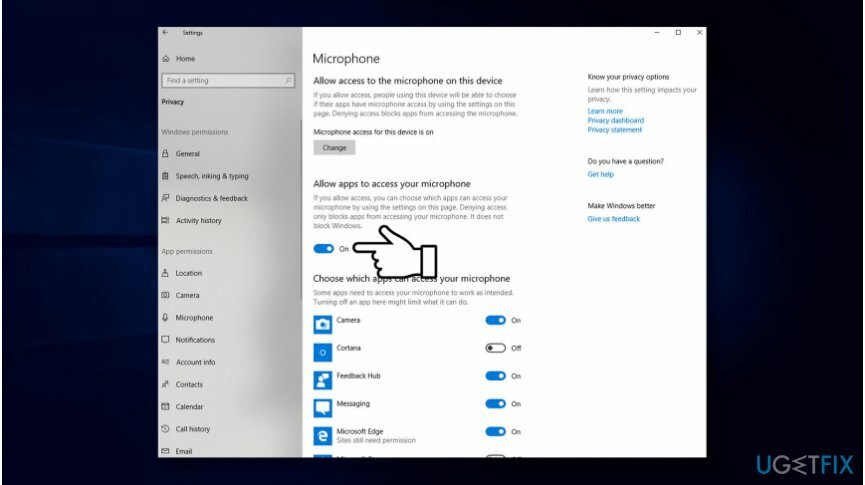
個々のアプリがマイクにアクセスできないようにする場合は、詳細設定を変更して、それらのアプリへのアクセス許可を個別に無効にすることができます。
方法2。 DNSサーバーを構成する
損傷したシステムを修復するには、ライセンス版を購入する必要があります リイメージ リイメージ.
多くの人が、DNSサーバーをGoogleのサーバーに構成することで、WindowsでDiscordマイクが機能しない問題を修正できると報告しました。 この方法を実行するのは難しくありませんが、優先DNSとサーバータブに正しい番号を挿入してください。
- Windowsの検索バーを開き、次のように入力します コントロールパネル の。
- を選択 コントロールパネル オプションを見つけて、 ネットワークと共有センター。
- ネットワークと共有センターで、をクリックします アダプター設定を変更する。
- 次に、接続アイコンを右クリックします(ローカルエリアでの接続 また ワイヤレスネットワーク接続)を選択し、 プロパティ。
- マークを付ける インターネットプロトコルバージョン4(TCP / IPv4) 開いて プロパティ。
- を見つけて開きます 全般的 タブ。
- 選択する DNSサーバーアドレスを自動的に取得する をクリックします わかった。
- の場合 DNSサーバーアドレスを自動的に取得する 事前にチェックされている場合は、 代わりに次のDNSサーバーアドレスを使用してください オプション。
- 次のサーバーアドレスを入力して、 わかった その後:
優先DNSサーバー:8.8.8.8
代替DNSサーバー:8.8.4.4
また
優先DNSサーバー:208.67.222.222
代替DNSサーバー:208.67.220.220
方法3。 自動入力感度設定を変更する
損傷したシステムを修復するには、ライセンス版を購入する必要があります リイメージ リイメージ.
Discordの自動入力感度設定を誤って変更した場合、またはこれらの設定が変更された場合 更新後に自動的に変更された場合は、感度を自動に変更して、Discordマイクが機能しない問題を修正してください。
- を開きます Discordアプリ に移動します ユーザー設定 ウィンドウの左下隅にあります。
- 選択する 音声とビデオ が表示されるまで下にスクロールします 入力感度 オプション。
- オプションの場合 自動的 無効になっている場合は、オンにします。
- 手動スライダーを中央のどこかに設定し、問題が解決したかどうかを確認します。
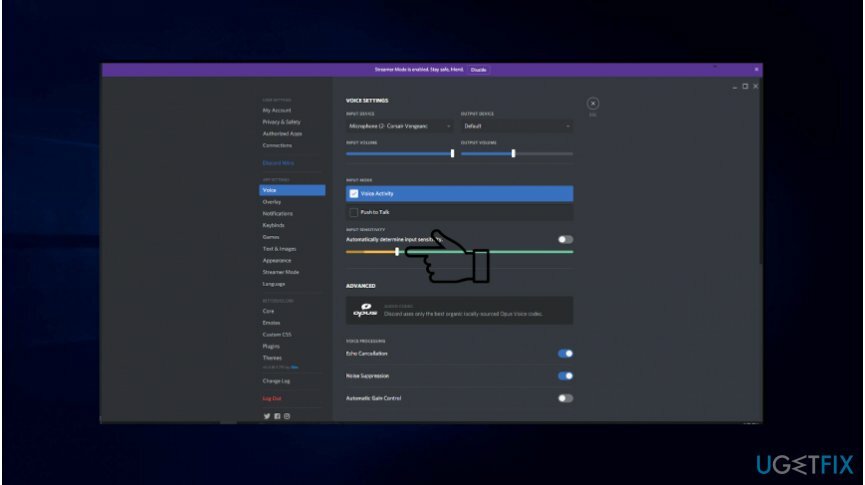
どちらの解決策もDiscordマイクの問題の修正に役立たなかった場合は、WindowsUpdateに問題がないかどうかを確認してください。 Windows設定の[更新とセキュリティ]に移動し、更新履歴を確認します。 重要なソフトウェアまたはハードウェアの更新の一部が欠落している可能性があるため、保留中のものをインストールするようにシステムを設定します。 Windows Updateのインストール直後に問題が発生した場合は、ロールバックすることを選択できます。
エラーを自動的に修復する
ugetfix.comチームは、ユーザーがエラーを排除するための最良の解決策を見つけるのを支援するために最善を尽くしています。 手動の修復技術に苦労したくない場合は、自動ソフトウェアを使用してください。 すべての推奨製品は、当社の専門家によってテストおよび承認されています。 エラーを修正するために使用できるツールを以下に示します。
オファー
今やれ!
修正をダウンロード幸せ
保証
今やれ!
修正をダウンロード幸せ
保証
Reimageを使用してエラーを修正できなかった場合は、サポートチームに連絡してください。 問題について知っておくべきと思われる詳細をすべてお知らせください。
この特許取得済みの修復プロセスでは、2500万のコンポーネントのデータベースを使用して、ユーザーのコンピューター上の破損または欠落したファイルを置き換えることができます。
損傷したシステムを修復するには、ライセンス版を購入する必要があります リイメージ マルウェア除去ツール。

プライベートインターネットアクセス あなたのインターネットサービスプロバイダーを防ぐことができるVPNです、 政府、およびサードパーティがオンラインを追跡し、完全に匿名でいることを可能にします。 このソフトウェアは、トレントとストリーミング専用のサーバーを提供し、最適なパフォーマンスを確保し、速度を低下させません。 また、地理的制限をバイパスして、Netflix、BBC、Disney +、その他の人気のあるストリーミングサービスなどのサービスを、どこにいても制限なく表示できます。
マルウェア攻撃、特にランサムウェアは、写真、ビデオ、仕事、または学校のファイルに対する最大の危険です。 サイバー犯罪者は堅牢な暗号化アルゴリズムを使用してデータをロックするため、ビットコインの身代金が支払われるまでデータを使用できなくなります。 ハッカーにお金を払う代わりに、最初に代替手段を使用するようにしてください 回復 失われたデータの少なくとも一部を取得するのに役立つ可能性のあるメソッド。 そうしないと、ファイルと一緒にお金を失う可能性もあります。 暗号化されたファイルの少なくとも一部を復元できる最高のツールの1つ– データリカバリプロ.